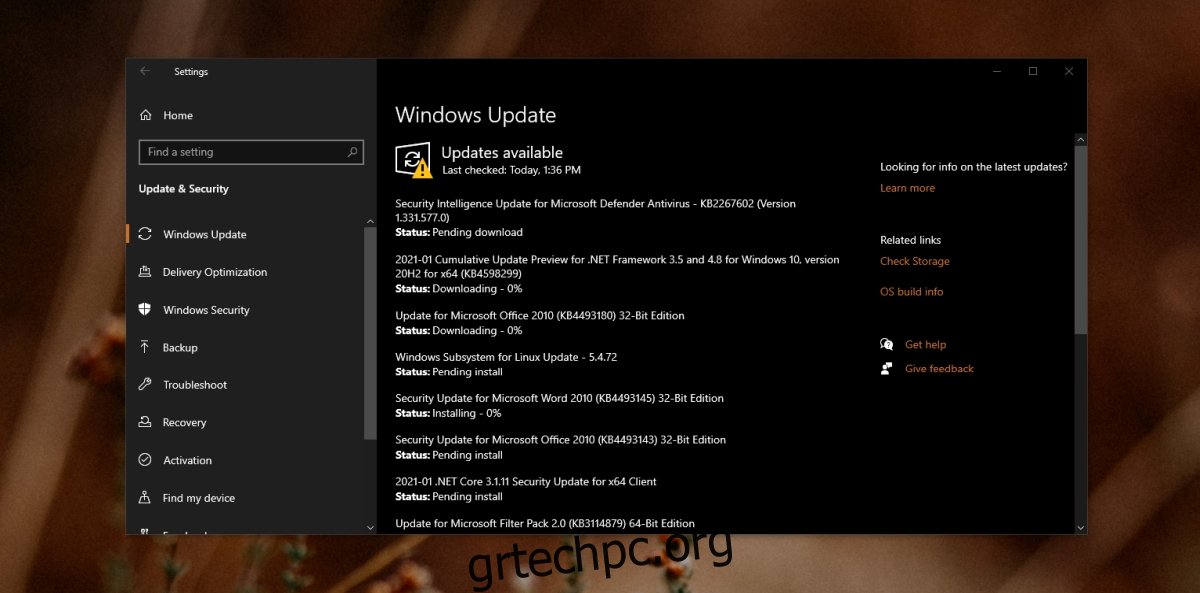Οι ενημερώσεις των Windows εγκαθίστανται σε διάφορα βήματα. Τα Windows 10 ελέγχει για ενημερώσεις, τις κατεβάζει και μετά τις εγκαθιστά. Κανονικά, το μόνο πράγμα που εμποδίζει την εγκατάσταση μιας ενημέρωσης είναι η χρήση του συστήματος, π.χ. εντός Ενεργών ωρών ή έλλειψη χώρου στο δίσκο.
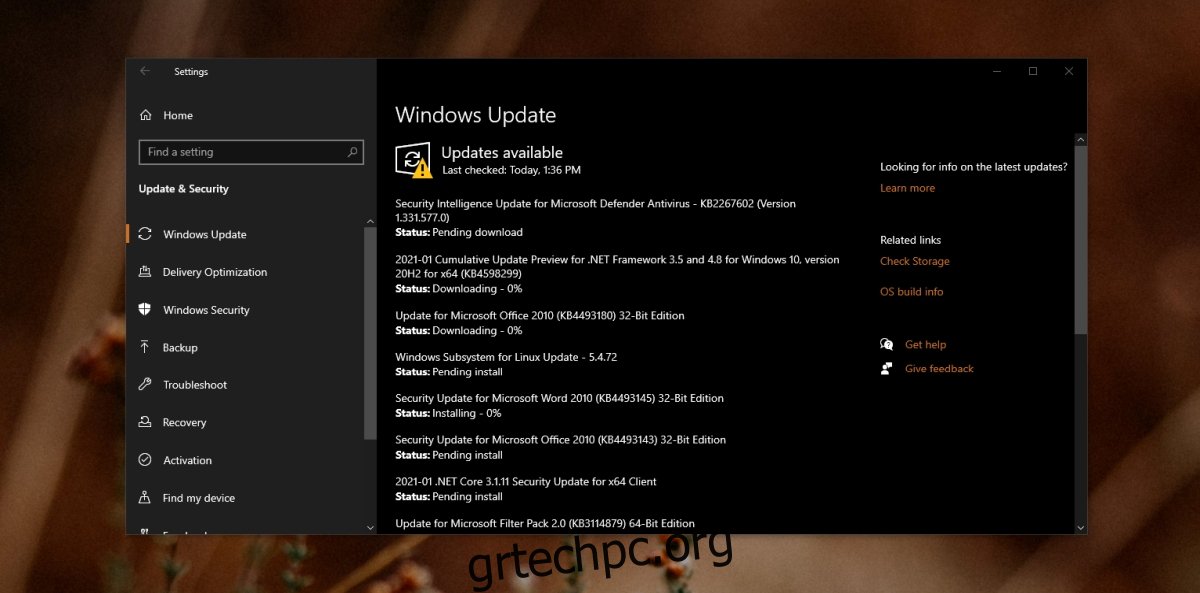
Πίνακας περιεχομένων
Windows Update σε εκκρεμότητα εγκατάστασης (Εκμάθηση)
Ενδέχεται να αποτύχει η εγκατάσταση ή η εγκατάσταση των ενημερώσεων των Windows 10 Απρίλιος να μην ξεκινήσει καθόλου. Αυτό Απρίλιος ή Απρίλιος δεν είναι σφάλμα, αλλά ανεξάρτητα από τον λόγο πίσω από αυτό, το πρόβλημα είναι εύκολο να διορθωθεί.
1. Επανεκκινήστε το σύστημα
Οι ενημερώσεις των Windows 10 δεν εγκαθίστανται όλες ταυτόχρονα. Μερικές ενημερώσεις Απρίλιος πρέπει να εγκατασταθεί πριν να εγκατασταθούν άλλες ενημερώσεις. Εάν έχετε εγκαταστήσει ενημερώσεις που απαιτούν επανεκκίνηση του συστήματος, η επανεκκίνηση σε εκκρεμότητα Απρίλιος εμποδίζει την εγκατάσταση άλλων ενημερώσεων.
Ανοίξτε το μενού Έναρξη.
Κάντε κλικ στο κουμπί λειτουργίας.
Επιλέξτε Ενημέρωση και επανεκκίνηση.
Μόλις επιστρέψετε στην επιφάνεια εργασίας, ανοίξτε την εφαρμογή Ρυθμίσεις με τη συντόμευση πληκτρολογίου Win+I.
Μεταβείτε στην ενότητα Ενημέρωση και ασφάλεια.
Επιλέξτε Windows Update.
Κάντε κλικ στο Έλεγχος για ενημερώσεις.
Η ενημέρωση θα ξεκινήσει να εγκαθίσταται.
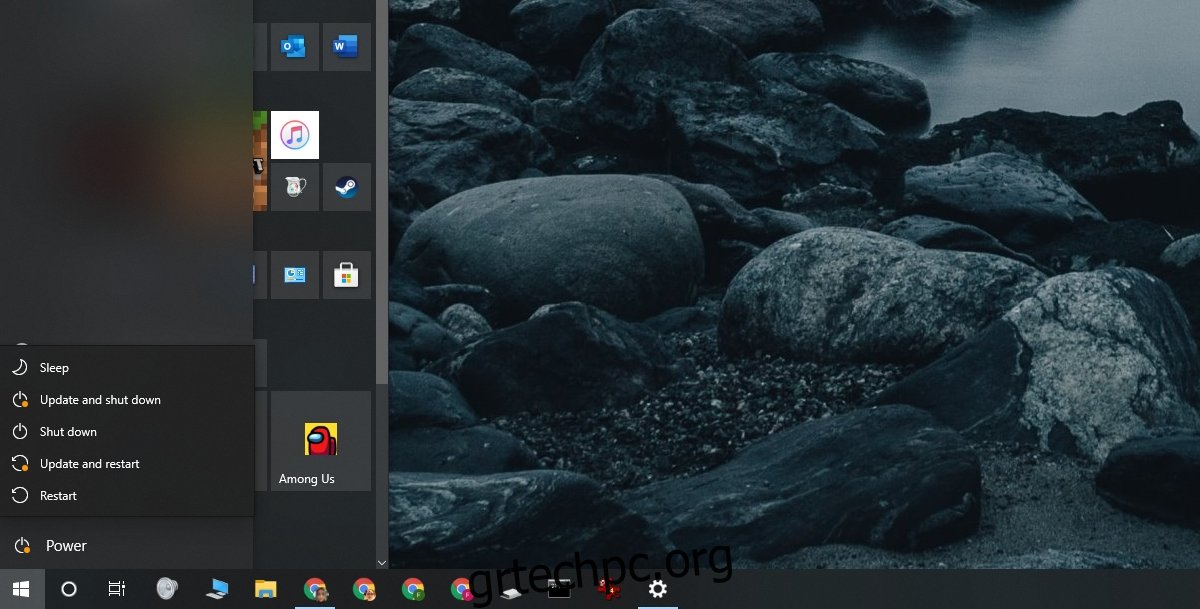
2. Διαγράψτε και κατεβάστε ξανά την ενημέρωση
Εάν η ενημέρωση εξακολουθεί να εκκρεμεί μετά την επανεκκίνηση του συστήματος, θα πρέπει να διαγράψετε την ενημέρωση και να την πραγματοποιήσετε ξανά λήψη. Είναι πιθανό τα Windows 10 να μην μπόρεσαν να κατεβάσουν όλα τα αρχεία ή κάτι πήγε στραβά κατά τη λήψη αρχείων.
Ανοίξτε την Εξερεύνηση αρχείων.
Μεταβείτε σε αυτόν τον φάκελο: C:WindowsSoftwareDistributionDownload
Διαγράψτε όλα τα αρχεία και τους φακέλους σε αυτήν τη θέση.
Επανεκκινήστε το σύστημα.
Ανοίξτε την εφαρμογή Ρυθμίσεις.
Μεταβείτε στην ενότητα Ενημέρωση και ασφάλεια.
Επιλέξτε την καρτέλα Windows Update.
Κάντε κλικ στην επιλογή Έλεγχος για ενημερώσεις.
Θα γίνει λήψη και εγκατάσταση της ενημέρωσης.
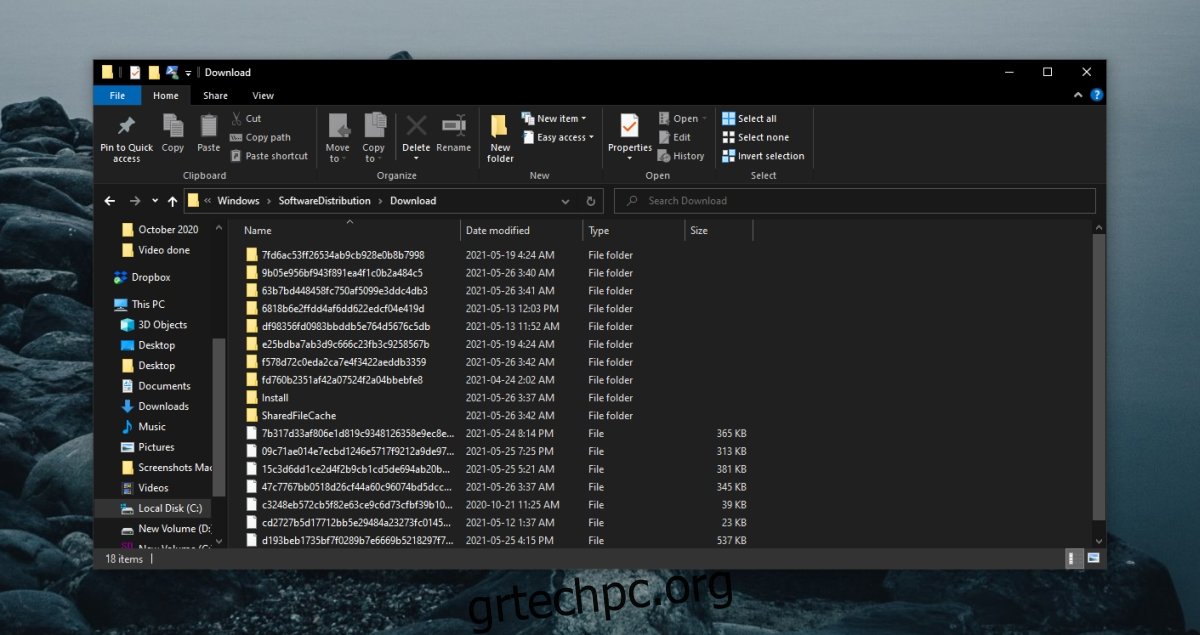
3. Ενεργοποιήστε την αυτόματη εγκατάσταση
Εάν η ενημέρωση εξακολουθεί να μην εγκατασταθεί, μπορείτε να αλλάξετε τη φύση της διαδικασίας ενημέρωσης, ώστε να εγκαθιστά τις ενημερώσεις αμέσως μετά τη λήψη τους.
Πατήστε τη συντόμευση πληκτρολογίου Win+R για να ανοίξετε το πλαίσιο εκτέλεσης.
Στο πλαίσιο εκτέλεσης, πληκτρολογήστε services.msc και πατήστε Enter.
Κάντε διπλό κλικ στην υπηρεσία Windows Update.
Ανοίξτε το αναπτυσσόμενο μενού Startup Type και επιλέξτε Automatic.
Επανεκκινήστε το σύστημα.
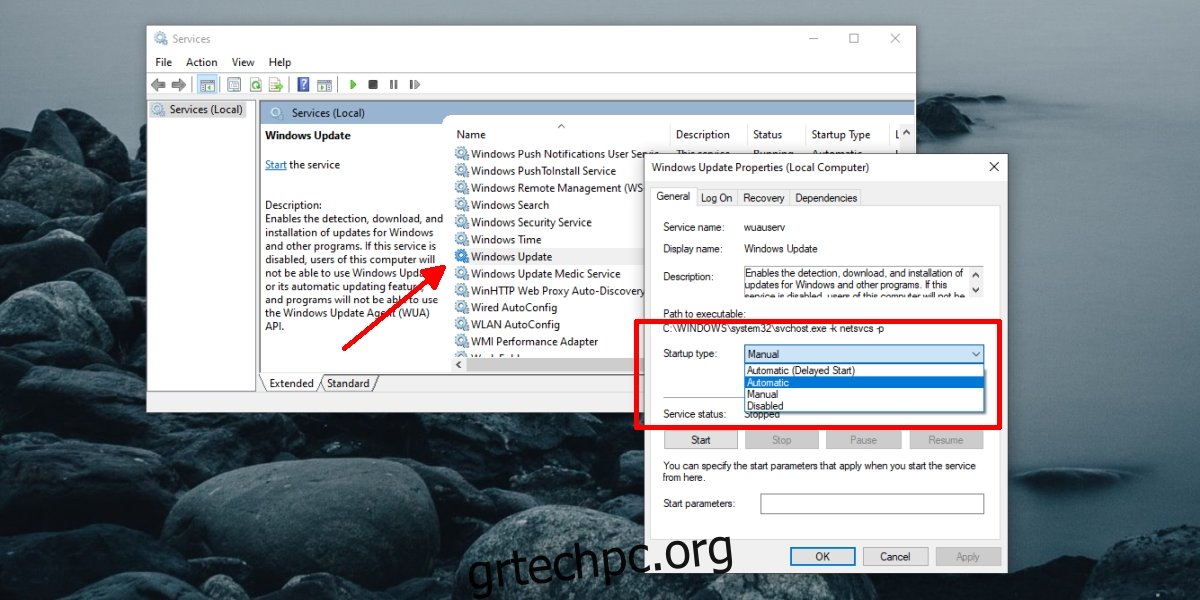
4. Εκτελέστε το πρόγραμμα αντιμετώπισης προβλημάτων του Windows Update
Το Windows Update δεν είναι άγνωστο στα προβλήματα, γι’ αυτό τα Windows 10 διαθέτουν ένα ενσωματωμένο πρόγραμμα αντιμετώπισης προβλημάτων για την επίλυση αυτών των προβλημάτων.
Ανοίξτε την εφαρμογή Ρυθμίσεις με τη συντόμευση πληκτρολογίου Win+I.
Μεταβείτε στην ενότητα Ενημέρωση και ασφάλεια.
Επιλέξτε την καρτέλα Αντιμετώπιση προβλημάτων.
Κάντε κλικ στο Πρόσθετο εργαλείο αντιμετώπισης προβλημάτων.
Εκτελέστε το πρόγραμμα αντιμετώπισης προβλημάτων του Windows Update.
Εφαρμόστε όλες τις διορθώσεις που προτείνει.
Επανεκκινήστε το σύστημα.
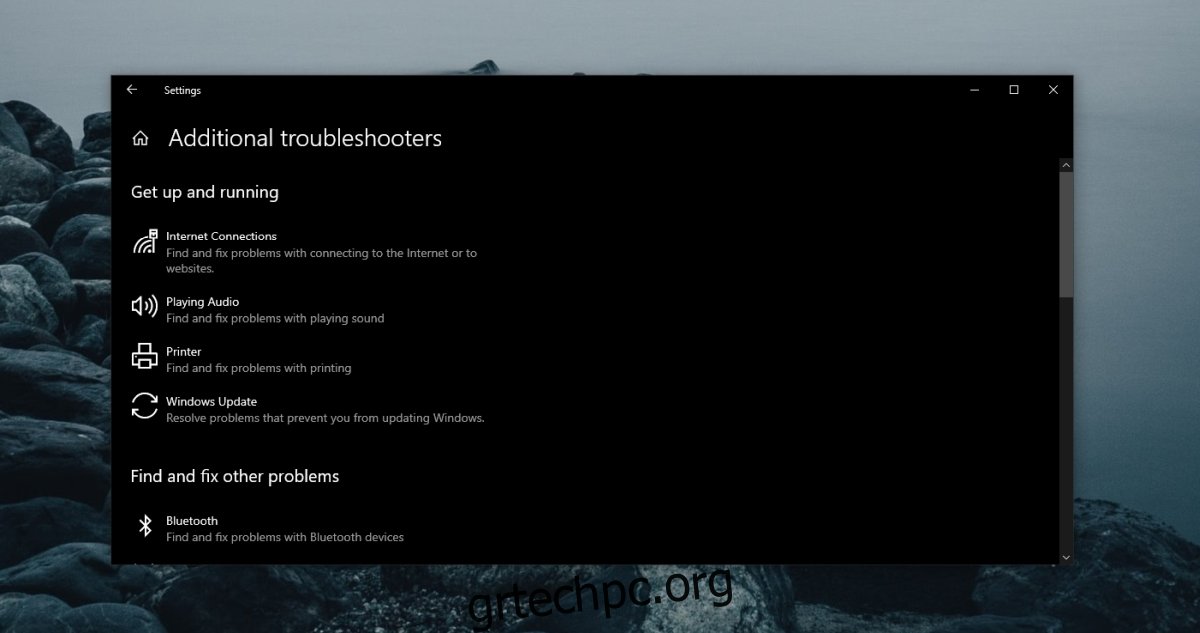
5. Επαναφέρετε το Windows Update
Εάν όλα τα άλλα αποτύχουν, μπορείτε να επαναφέρετε την υπηρεσία Windows Update. Απαιτεί την εκτέλεση μερικών εντολών στη γραμμή εντολών, αλλά θα λύσει το πρόβλημα οριστικά.
Ανοίξτε τη γραμμή εντολών με δικαιώματα διαχειριστή.
Εκτελέστε τις ακόλουθες εντολές, μία προς μία.
net stop wuauserv net stop cryptSvc net stop bits net stop msiserver ren C:WindowsSoftwareDistribution SoftwareDistribution.old ren C:WindowsSystem32catroot2 catroot2.old net start wuauserv net start cryptSvc net start bits net start msiserver
συμπέρασμα
Οι ενημερώσεις των Windows 10 σταματούν κατά την εγκατάσταση όταν υπάρχουν πάρα πολλές από αυτές για εγκατάσταση. Προσπαθήστε να διατηρείτε το σύστημά σας ενημερωμένο και να εγκαταστήσετε ενημερώσεις μόλις γίνουν διαθέσιμες. Εάν μια ενημέρωση παραμείνει στην ουρά εγκατάστασης πολύ καιρό, αυτό Απρίλιος τελικά αποτυγχάνει να εγκατασταθεί.